Manual del usuario del iPad
- Bienvenido
- Novedades de iOS 12
-
- Activar y desbloquear
- Aprender gestos básicos
- Aprender gestos para modelos con Face ID
- Explorar la pantalla de inicio y las apps
- Cambiar los ajustes
- Realizar una captura de pantalla
- Ajustar el volumen
- Cambiar o desactivar los sonidos
- Buscar contenido
- Utilizar y personalizar el centro de control
- Ver y organizar la visualización Hoy
- Acceder a funciones desde la pantalla bloqueada
- Viajar con el iPad
- Definir el tiempo de uso, permisos y límites
- Sincronizar el iPad con iTunes
- Cargar la batería y controlar el nivel de carga
- Conocer el significado de los iconos de estado
-
- Buscar a mis Amigos
- Buscar mi iPhone
-
- Escribir un correo electrónico
- Dirigir y enviar correo electrónico
- Ver un correo electrónico
- Guardar un borrador de correo electrónico
- Marcar y filtrar mensajes de correo electrónico
- Organizar el correo electrónico
- Buscar mensajes de correo electrónico
- Eliminar y recuperar mensajes de correo electrónico
- Trabajar con archivos adjuntos
- Imprimir mensajes de correo electrónico
- Medidas
-
- Visualizar fotos y vídeos
- Editar fotos y vídeos
- Organizar fotos en álbumes
- Buscar en Fotos
- Compartir fotos y vídeos
- Ver recuerdos
- Buscar personas en Fotos
- Explorar fotos por ubicación
- Utilizar “Fotos en iCloud”
- Compartir fotos con álbumes compartidos en iCloud
- Utilizar “En streaming”
- Importar fotos y vídeos
- Imprimir fotos
- Bolsa
- Consejos
-
- Compartir documentos desde las apps
- Compartir archivos desde iCloud Drive
- Compartir archivos mediante AirDrop
-
- Configurar “En familia”
- Compartir compras con los miembros de la familia
- Activar “Solicitar la compra”
- Ocultar las compras
- Compartir suscripciones
- Compartir fotos, un calendario y más con miembros de la familia
- Localizar el dispositivo perdido de un miembro de la familia
- Configurar “Tiempo de uso” para los miembros de la familia
-
- Accesorios incluidos con el iPad
- Conectar dispositivos Bluetooth
- Transmitir audio y vídeo en tiempo real a otros dispositivos
- Conectar a un televisor, proyector o monitor
- Controlar el audio en varios dispositivos
- Apple Pencil
- Usar Smart Keyboard y Smart Keyboard Folio
- Utilizar un teclado Magic Keyboard
- AirPrint
- Handoff
- Usar el portapapeles universal
- Hacer y recibir llamadas por Wi-Fi
- Instant Hotspot
- Compartir Internet
- Transferir archivos mediante iTunes
-
-
- Introducción a las funciones de accesibilidad
- Funciones rápidas de accesibilidad
-
-
- Activar VoiceOver y practicar gestos
- Cambiar los ajustes de VoiceOver
- Aprender gestos de VoiceOver
- Controlar el iPad con gestos de VoiceOver
- Controlar VoiceOver con el rotor
- Utilizar el teclado en pantalla
- Escribir con el dedo
- Controlar VoiceOver con el teclado Magic Keyboard
- Escribir en braille en la pantalla mediante VoiceOver
- Usar una pantalla braille
- Usar VoiceOver en apps
- “Leer selección”, “Leer pantalla” y “Pronunciar al escribir”
- Zoom
- Lupa
- Ajustes de visualización
- Face ID y atención
-
- Acceso guiado
-
- Información de seguridad importante
- Información de manejo importante
- Hacer zoom en una app para ocupar la pantalla
- Obtener información sobre el iPad
- Consultar o cambiar los ajustes de datos móviles
- Informarse sobre el software y el servicio del iPad
- Declaración de conformidad de la FCC
- Declaración de conformidad de ISED Canada
- Información sobre productos láser de Clase 1
- Apple y el medio ambiente
- Información sobre residuos y reciclaje
- Declaración de conformidad con ENERGY STAR
- Copyright
Encender y configurar el iPad
Enciende y configura tu nuevo iPad mediante una red Wi-Fi. También puedes conectar el iPad al ordenador y usar iTunes para configurarlo. Si tienes otro dispositivo iOS (con iOS 11 o posterior) o un dispositivo Android, puedes copiar los datos en el dispositivo nuevo.
Nota: Si tu iPad ha sido implementado o está gestionado por una empresa, centro educativo u otra organización, pide a un administrador o profesor las instrucciones de configuración. Para obtener información general, visita el sitio web Apple at Work para España, México o Latinoamérica o el sitio web de educación para España o Latinoamérica.
Preparar la configuración
Para que la configuración sea lo más fluida posible, ten a mano los siguientes ítems:
Una conexión a Internet a través de una red Wi-Fi (es posible que necesites el nombre y la contraseña de la red) o un servicio de datos móviles ofrecido por un operador (modelos Wi-Fi + Cellular).
Tu ID de Apple y contraseña; si no tienes un ID de Apple, puedes crear uno durante la configuración.
Los datos de la cuenta de tu tarjeta de crédito o de débito, si quieres añadir una tarjeta a Apple Pay durante el proceso de configuración en los modelos compatibles.
El iPad anterior o los datos de la copia de seguridad, si vas a actualizar a un dispositivo nuevo.
Tu dispositivo Android, si quieres cambiar de un dispositivo Android al iPad.
Encender y configurar el iPad
Mantén pulsado el botón superior hasta que aparezca el logotipo de Apple.
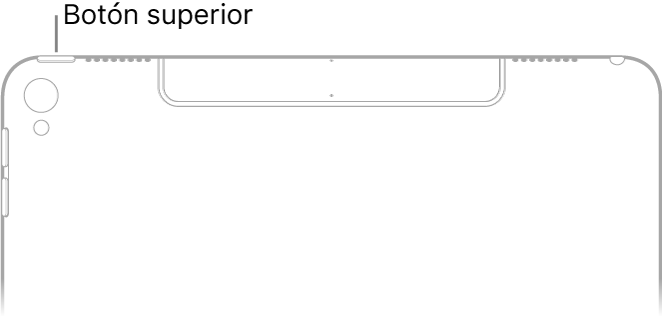
Si el iPad no se enciende, es posible que tengas que cargar la batería. Si necesitas más ayuda, consulta el artículo de soporte técnico de Apple Si el iPhone, el iPad o el iPod touch no se enciende o tiene la pantalla congelada.
Realiza una de las siguientes operaciones:
Si dispones de otro iPhone, iPad o iPod touch con iOS 11 o posterior, puedes usarlo para configurar automáticamente el dispositivo nuevo con la función de inicio rápido. Acerca los dos dispositivos entre sí y sigue las instrucciones en pantalla para copiar de forma segura muchos de tus ajustes y preferencias, así como el llavero de iCloud.
Si no dispones de otro dispositivo iOS, pulsa “Configurar manualmente” y sigue las instrucciones de configuración que aparecen en la pantalla.
Pasar de un dispositivo Android al iPad
Cuando configuras un iPad nuevo, puedes transferir tus datos desde un dispositivo Android de forma automática y segura.
Nota: Solo podrás utilizar la aplicación Pasar a iOS la primera vez que configures el iPad. Si ya has finalizado la configuración y quieres utilizar Pasar a iOS, deberás borrar tu dispositivo iOS y volver a empezar, o mover tus datos manualmente. Consulta el artículo de soporte técnico de Apple Transferir contenido manualmente desde el dispositivo Android al dispositivo iOS.
En el dispositivo con Android 4.0 o posterior, consulta el artículo de soporte técnico de Apple Pasar de Android a iPhone, iPad o iPod touch y descarga la app Move to iOS.
En el iPad:
Sigue el asistente de configuración.
En la pantalla “Apps y datos”, pulsa “Transferir datos desde Android”.
En el dispositivo Android:
Activa la conexión Wi-Fi.
Abre la app Move to iOS.
Sigue las instrucciones en pantalla.
ADVERTENCIA: Para evitar lesiones, lee Información de seguridad importante para el iPad antes de utilizar el iPad.